복구 모드는 Apple 기기에서 널리 사용되는 일반적인 모드입니다. 복구 모드에서 사용자는 기존 시스템 백업 또는 업그레이드, 휴대폰 데이터 삭제, 공장 설정 복원 등 시스템을 수정할 수 있습니다. 이 모드는 사용자에게 장치를 편리하고 빠르게 관리하고 유지할 수 있는 방법을 제공합니다.
Apple iPhone 15에서 복구 모드로 들어가는 방법은 무엇입니까? Apple iPhone 15를 DFU 모드, 복구 모드로 진입하고 강제로 다시 시작하는 단계를 살펴보겠습니다.
볼륨 높이기 버튼을 눌렀다가 놓습니다.
그런 다음 볼륨 낮추기 키를 빠르게 놓습니다.
마지막으로 기기에서 전원 끄기 버튼을 찾아 길게 누르세요. 화면이 검게 변하고 Apple 로고가 나타날 때까지 기다린 다음 버튼을 놓습니다.
방법 1: 먼저 iPhone15를 컴퓨터에 연결하고 iTunes를 엽니다. 그런 다음 iPhone15에서 볼륨 높이기 키를 누른 다음 볼륨 낮추기 키를 누릅니다. 그런 다음 데이터 케이블과 iTunes 로고가 화면에 나타날 때까지 전원 버튼을 길게 누릅니다.
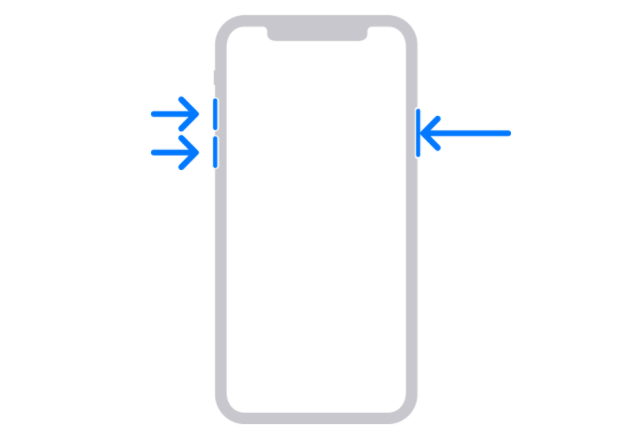
방법 2: Apple iPhone 15를 컴퓨터에 연결한 후 선배가 제공하는 Apple 휴대폰 수리 도구를 열고 복구 모드에서 "Enter" 버튼을 클릭하면 빠르게 복구 모드로 들어갑니다.
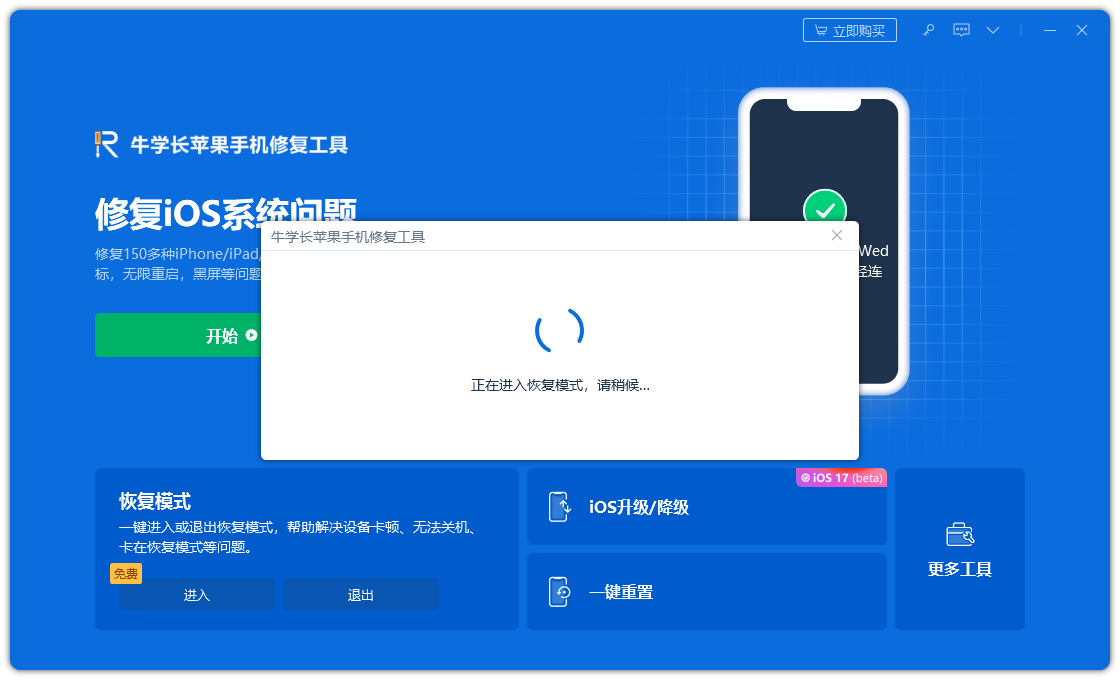
기기를 전원을 켜거나 복구 모드로 유지하고 데이터 케이블을 연결하세요.
기기의 볼륨 높이기 버튼을 한 번 눌렀다가 떼고, 볼륨 낮추기 버튼을 한 번 눌렀다가 놓습니다. 그런 다음 장치의 전원 버튼을 놓지 말고 길게 누르세요.
DFU 모드에 성공적으로 들어가려면 다음 단계를 따르세요. 1. 먼저 장치 화면이 꺼질 때까지 기다렸다가 전원 버튼을 놓습니다. 2. 그런 다음 즉시 전원 버튼과 볼륨 낮추기 버튼을 동시에 약 5초 동안 누른 다음 전원 버튼에서 손을 떼고 볼륨 낮추기 버튼은 계속 누르고 있습니다. 3. 소프트웨어 연결 상태가 DFU 모드를 표시할 때까지 기다린 다음 볼륨 낮추기 버튼을 놓습니다. 이런 식으로 DFU 모드에 성공적으로 들어갔습니다. DFU 모드로 원활하게 진입하려면 위 단계의 타이밍을 따르십시오. 행운을 빌어요!
위 내용은 Apple iPhone 15에서 DFU 모드/복구 모드/강제 재시작 방법에 대한 그래픽 튜토리얼!의 상세 내용입니다. 자세한 내용은 PHP 중국어 웹사이트의 기타 관련 기사를 참조하세요!